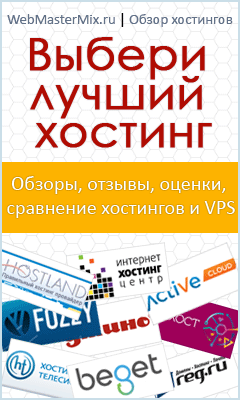Начальная настройка WordPress
В данном уроке будет рассмотрена базовая настройка WordPress.
Без выполнения этих начальных настроек, в дальнейшем, вы можете столкнуться с определенными трудностями при создании блога.

Поэтому вначале необходимо произвести базовую настройку WordPress, а затем приступать к добавлению заметок, настройке темы, установке и настройке необходимых плагинов.
И так после того как вы установите движок, необходимо произвести следующие настройки WordPress:
#1. Настройка экрана, административной панели WordPress.
Для начала настроим отображение отдельных элементов панели управления WordPress. Когда вы входите в административную панель управления блогом, перед вами появляется большое количество различных информационных панелей. Большинство этих блоков вам не понадобится. Поэтому отключаем не нужные. Для этого кликнем по ссылке «Опции отображения», находящейся в правом верхнем углу страницы.

В результате покажется всплывающая панель, на которой необходимо снять птички с напротив тех панелей, которые не должны отображаться в авминке.

Если вы установите настройки так как показано на рисунке, то у вас останется две панели: «Текущее состояние блога» и «Последние комментарии», которых в полне достаточно.
#2. Изменение общих настроек.
Далее необходимо изменить общие настройки блога. Для того чтобы это сделать, слева в низу выберите пункт «Настройки» >> «Общие». Здесь вы можете изменить название блога, описание блога, в некоторых темах предусмотрен вывод описания на блог.
Следующий пункт, на который здесь необходимо обратить внимание это пункт «Членство», если вы планируете, на блоге, использовать функцию регистрации посетителей, то отметьте данный пункт, а в выпадающем списке «Роль нового пользователя», укажите статус зарегистрированного пользователя. В зависимости от установленного статуса, зарегистрированный пользователь получит определенные полномочия. Кроме этого, можете указать формат даты и времени. После внесения всех изменений, нажмите на кнопку «Сохранить изменения».
#3. Настройка постоянных ссылок (ЧПУ) в WordPress.
Настройка ЧПУ (человеко понятных урлов), является очень важным моментом в настройке блога. Для того чтобы сделать необходимые настройки, пройдите в пункт: «Параметры» >> «Постоянные ссылки (ЧПУ)». По умолчанию, WordPress формирует такие ссылки для старниц вашего блога, которые содержат различные идентификаторы и знаки вопроса, т. е. ссылки страниц имеют следующий вид:
http://localhost/wordpress/?p=1
Мы же, при помощи данных настроек, можем сделать так, чтобы адрес страницы блога принял следующий вид:
http://localhost/wordpress/bez-rubriki/privet-mir.html
Такие ссылки являются более эстетичными, в данных ссылках можно употреблять ключевые слова, это учитывают поисковые системы, эти ссылки легче запомнить.
На странице с настройками, вы можете видеть несколько форматов ссылок, которые можно установить. Но мы зададим произвольную структуру ссылок. Для этого выберите пункт «Произвольная структура», а в поле, рядом вставьте следующую структуру: /%category%/%postname%.html

После этого нажмите на кнопку «Сохранить изменения».
Теперь необходимо включить транслитерацию русских символов URL в английские. Все дело в том, что при создании новой заметки, когда вы будете вводить заголовок заметки, то этот заголовок будет автоматически подставляться в адрес страницы. Но т. к. заголовки у вас будут на русском, то и в адрес страницы будут подставляться русские символы, а это не очень хорошо. Поэтому, нам необходимо установить плагин Rus To Lat, который будет транслитерировать русские символы в английские, автоматически.
Чтобы установить плагин, кликните по пункту «Плагин» и на загрузившейся странице нажмите на кнопку «Добавить плагин».

Теперь в поле «Искать плагины по ключевому слову, автору или тегу» введите название плагина «Rus To Lat» и нажмите на кнопку «Искать плагины».

Затем из списка найденных плагинов, найдите необходимый плагин и кликните по ссылке «Установить сейчас».

После этого появится сообщение о том, что плагин установлен, здесь вам необходимо кликнуть по ссылке «Активировать плагин» и он начнет работать.

Теперь все ссылки к заметкам будут отображаться английскими символами. Единственное, что вам необходимо будет указывать в ручную, это ссылки для рубрик, они указываются латинскими символами в поле «Ярлык».
#4. Отключаем сохранение редакций заметок.
В WordPress предусмотрена функция автоматического сохранения редакций заметок. Кроме той заметки, которая отображается на самом блоге, в базе сохраняется определенное количество предыдущих редакций заметки. Т. е. например, исправляли вы 3 раза вашу заметку, и каждый раз сохраняли, в результате в базе будет 3 старых и одна новая заметка. В WordPress эти редакции называются «Ревизии». Их вы сможете увидеть сохранив вашу заметку несколько раз. В результате, в низу страницы редактирования заметки, будет отображаться такой блок:

Но данные ревизии, создаются не только, когда вы сохраняете заметку, но и при автоматическом сохранении черновика записи, которое происходит через заданный промежуток времени.
Все это ведет к значительному увеличению базы данных вашего блога и со временем эта база может очень сильно разрастаться, а это не очень хорошо.
Чтобы отключить функцию создания ревизий, необходимо в файл: wp-config.php, который мы редактировали при установке Wordpress на Денвер, вставить строчку: define('WP_POST_REVISIONS', false); Строчку эту вставляйте, в начале, перед всеми парамеирами.

Редактируйте этот файл при помощи редактора Notepad2.
Это все основные настройки WordPress, которые вам необходимо сделать после установки системы.
Материал подготовлен сайтом: WebMasterMix.ru
- Подробности
-
Опубликовано: 04 Март 2011
-
Обновлено: 08 Сентябрь 2013
-
Просмотров: 26634